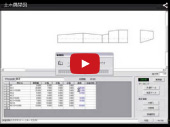土木展開図
道路専用の展開図(出来形図)ソフトです。平均法を使って面積計算書と展開図を作成します。
※平均法を使わない土木工事用展開図ソフト「工事展開図」はこちら
土木展開図の概要
舗装工事で多く使う平均法による面積計算書と展開図を作成します。
計算方法は、平均法の他にヘロン、三角形、台形、円を、用いることができます。取り付け道路やマンホールなどの加算控除が容易なので、驚くほど簡単に道路の展開図を作成できます。
作図設定
出力用紙や余白、表題欄の設定を行います。
測点入力
測点と幅員を入力します。
「1」と入力することで「No.1」と変換し「1+15」と入力することで「No.1+15」と変換します。
また、設定した「測点間距離」から、単距離を自動表示します。
幅員入力
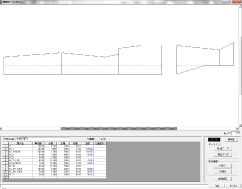 全幅を入力すると、左右の幅員に等分されて値が入ります。偏芯させる場合には、左右の幅員が異なる値となるように、直接幅員を入力します。
全幅を入力すると、左右の幅員に等分されて値が入ります。偏芯させる場合には、左右の幅員が異なる値となるように、直接幅員を入力します。2断面の入力や、橋の前後、(測点が離れている場合)の入力も容易です。
加算控除
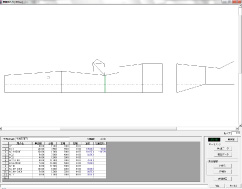 取り付け道路などの加算や、マンホールなどの控除を設定します。
取り付け道路などの加算や、マンホールなどの控除を設定します。加算控除が可能な図形は「ヘロン」「三角形」「台形」「円」「その他」になります。
実測値の入力
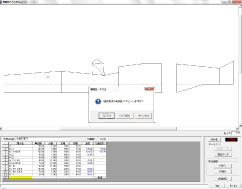 設計値に対する実測値を入力します。
設計値に対する実測値を入力します。その際、測点や単距離の入力手間を省くために、設計値を実測値にコピーして、仮の実測時データを作成します。
その後、正しい実測値を入力することで、実測値データを作成します。
データリンク
 過去に入力済みの平均法のデータを利用できます。(相互データリンク)
過去に入力済みの平均法のデータを利用できます。(相互データリンク)また、縦断図もしくは切削縦断で入力した測点や単距離・幅員を利用することができます。(共通データリンク)
作図レイアウト
入力した展開図を、印刷用紙に見栄え良く配置する機能です。
下水の舗装復旧工事では、細長い展開図になってしまうことから、縦横の縮尺を別々に設定することで、見栄えの良い展開図を作成できます。
縮尺の変更により、展開図が用紙からはみ出る場合は、自動的に測点で展開図を分割して、次ページに作図します。
また、1ページ内に収まるように表示段数を増やして、2段、3段書きの展開図を作図することも可能です。
下水の舗装復旧工事では、細長い展開図になってしまうことから、縦横の縮尺を別々に設定することで、見栄えの良い展開図を作成できます。
縮尺の変更により、展開図が用紙からはみ出る場合は、自動的に測点で展開図を分割して、次ページに作図します。
また、1ページ内に収まるように表示段数を増やして、2段、3段書きの展開図を作図することも可能です。
計算書
 用紙に計算書を貼り付け、タイトルを書き込みます。
用紙に計算書を貼り付け、タイトルを書き込みます。寸法線の変更
寸法線タイプ・センターライン表示の有無・面積番号(台形毎の番号)の有無を選択します。
面積番号を丸で囲うこともできます。
面積計算書(専用書式)
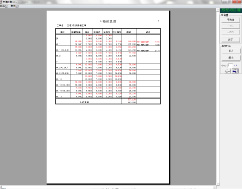 土木展開図で作成したデータを、土木面積ソフトから、多様な面積帳票に印刷する事ができます。
土木展開図で作成したデータを、土木面積ソフトから、多様な面積帳票に印刷する事ができます。データ作成後のCAD編集とデータ保管
土木技では、土木展開図を終了すると、入力内容からCADデータを生成して、「土木BOOK」に内容をプレビュー表示する機能が有ります。
これを付属のFWCADにより加筆修正できるところが、土木技のポイントです。
これにより、表現力のある展開図の作成が可能になります。
また、「土木BOOK」により、電子納品データへの変換や、建設業法の改正に伴う工事データの10年間保管が容易になります。